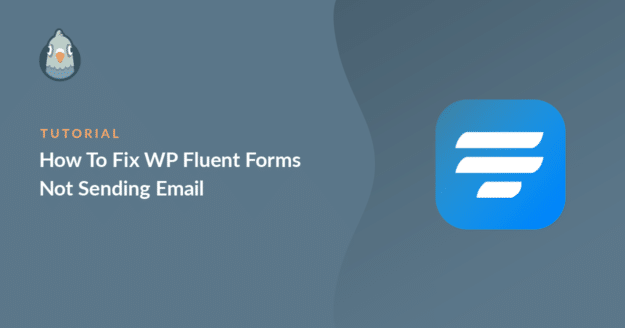Résumé de l'IA
Est-ce que WP Fluent Forms n'envoie pas de notifications par email lorsque des formulaires sont soumis sur le site web ?
La délivrabilité des formulaires de contact est importante, car c'est l'un des moyens par lesquels vos lecteurs peuvent essayer de vous contacter.
Dans ce guide, je vous montrerai comment résoudre le problème de livraison des e-mails afin que vous ne manquiez plus jamais une notification d'e-mail importante.
Corrigez vos emails de formulaires fluides maintenant ! 🙂 .
Pourquoi mon formulaire Fluent n'envoie-t-il pas d'e-mails ?
Parfois, une petite erreur dans les paramètres du formulaire de contact peut entraîner des problèmes d'envoi d'e-mails. Par défaut, WordPress utilise le langage PHP mail() pour envoyer des courriels à partir de votre site web.
Cette méthode n'est pas fiable et peut entraîner des problèmes de distribution du courrier électronique en raison d'une mauvaise configuration du serveur. Certains hébergeurs le désactivent complètement pour éviter les abus sur le serveur.

Une autre raison majeure est l'absence de vérification des courriels envoyés par WordPress. WordPress utilise l'adresse électronique par défaut ([email protected]) pour envoyer tous les courriels de votre site web.
Il ne s'agit pas d'une adresse réelle sur la plupart des sites web. La plupart des applications de client de messagerie signalent les courriels provenant de ces adresses comme étant des spams. Parfois, les courriels sont bloqués et n'arrivent même pas dans le dossier spam.
Voyons comment nous pouvons résoudre le problème en utilisant un plugin SMTP. Si vous utilisez Fluent CRM, nous avons un guide séparé sur la correction des emails de Fluent CRM.
Comment réparer les formulaires WP Fluent qui n'envoient pas d'email
- Etape 1 : Vérifier les paramètres de l'email dans WP Fluent Forms
- Étape 2 : Installer le plugin WP Mail SMTP
- Étape 3 : Choisir un service SMTP
- Étape 4 : Activer l'enregistrement des courriels (facultatif)
- Etape 5 : Renvoyer les Emails du formulaire Fluent qui n'ont pas abouti
Etape 1 : Vérifier les paramètres de l'email dans WP Fluent Forms
Par défaut, WP Fluent Forms enverra tous les emails à l'email de l'administrateur. Si vous ne recevez pas les emails, vérifions si le formulaire de contact a les bons paramètres de notification.
Depuis le tableau de bord de WordPress, cliquez sur Fluent Forms " All Forms pour voir tous les formulaires que vous avez sur votre site web.
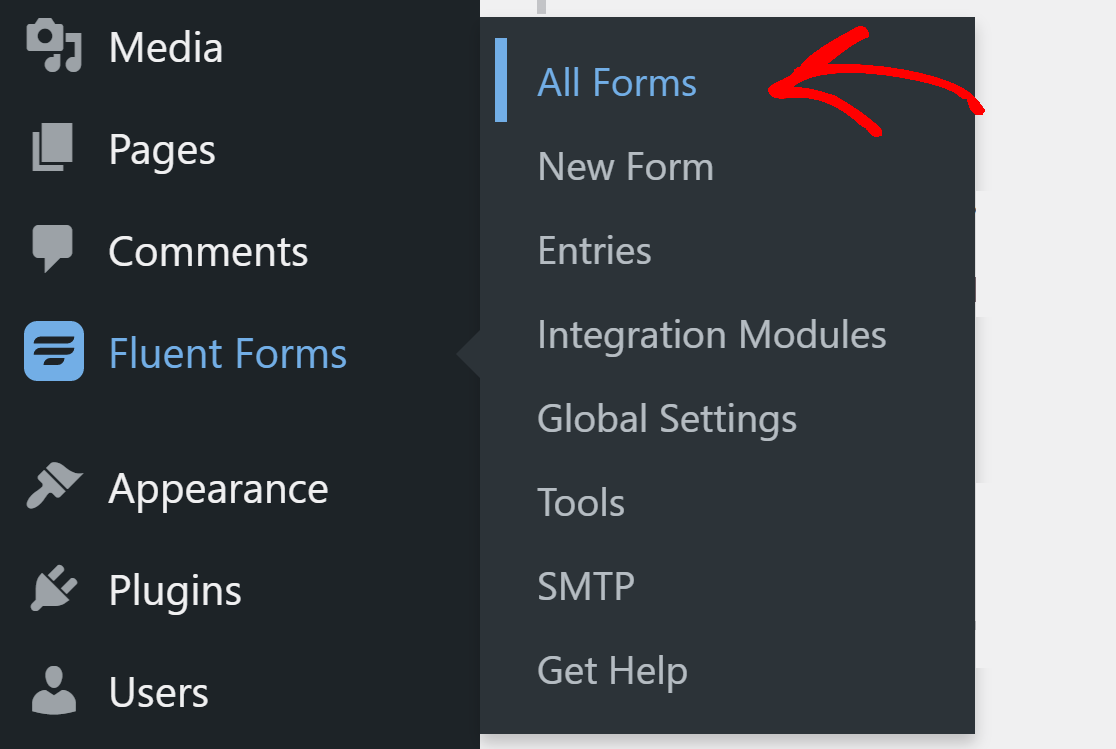
Ensuite, cliquez sur le bouton Paramètres pour ouvrir le formulaire.
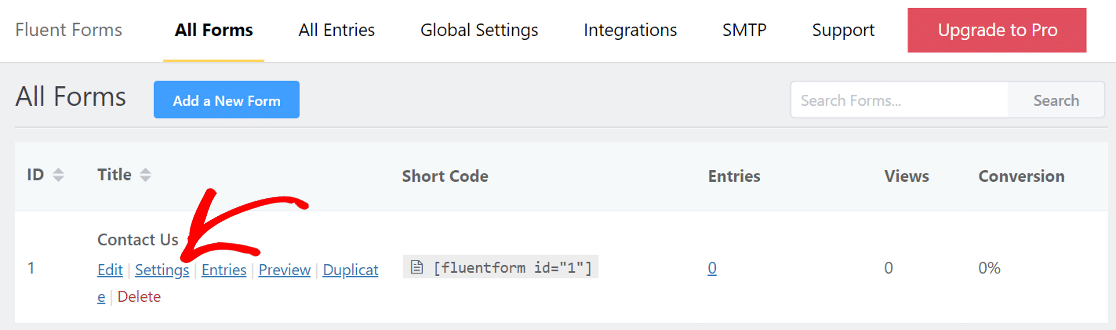
Dans la barre latérale, cliquez sur Notifications par courriel et assurez-vous que la case est cochée. Si vous ne voyez aucune notification ici, vous pouvez cliquer sur le bouton Ajouter une notification pour en ajouter une.
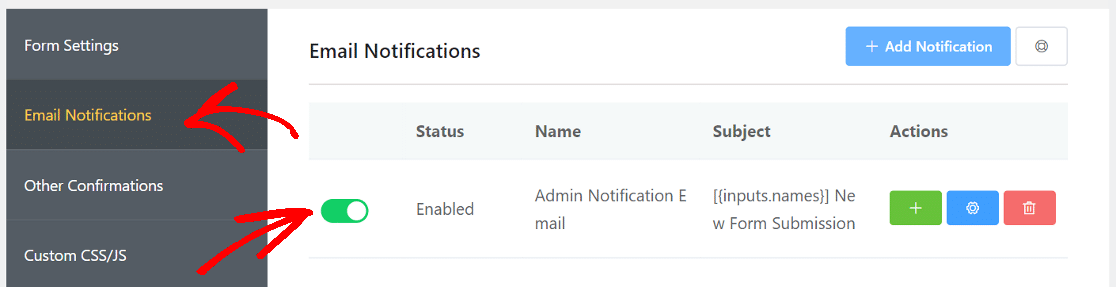
Maintenant, cliquez sur l'icône de l'engrenage pour ouvrir ses paramètres.

Ici, à côté de Envoyer à, assurez-vous que l'option Entrer un courriel est sélectionnée. Dans le champ ci-dessous, vous pouvez saisir l'adresse électronique que vous souhaitez utiliser pour recevoir les courriels de ce formulaire de contact.
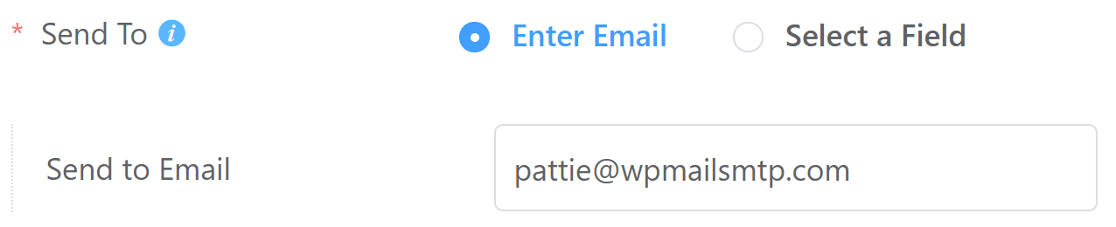
Faites défiler vers le bas et cliquez sur Avancé. Dans le champ De l'email, entrez une adresse email à partir de laquelle vous souhaitez envoyer des emails. Il est recommandé d'utiliser l'adresse électronique de votre domaine. Par exemple, notre domaine étant wpmailsmtp.com, nous utilisons [email protected] pour les formulaires de contact de notre site web.

Faites défiler vers le bas et cliquez sur Enregistrer les notifications pour sauvegarder les paramètres. Répétez le même processus pour tous les autres formulaires de contact que vous avez sur le site web.
Installons maintenant le plugin WP Mail SMTP qui ajoutera une authentification aux courriels envoyés depuis votre site web.
Étape 2 : Installer le plugin WP Mail SMTP
WP Mail SMTP est le meilleur plugin SMTP pour WordPress. Il résout le problème de Fluent Forms qui n'envoie pas d'email en connectant votre site web à un service d'email externe.
Le service de messagerie dédié ajoute des vérifications importantes aux messages. Ainsi, les courriels ne se perdent pas et n'atterrissent pas dans le dossier spam.
La configuration de WP Mail SMTP est très simple, grâce à l'assistant de configuration inclus. Pour commencer, téléchargez le plugin depuis le compte WP Mail SMTP. Vous le trouverez sous l'onglet Téléchargements.

Connectez-vous à votre tableau de bord WordPress et téléchargez le fichier zip sur la page Plugins. Si vous avez besoin d'aide, consultez le guide d'installation d'un plugin WordPress.

Une fois le plugin installé, veillez à l'activer. Dès que vous l'aurez fait, l'assistant d'installation démarrera dans votre navigateur.
Si vous préférez que quelqu'un d'autre l'installe pour vous, White Glove Setup est inclus dans la licence Elite. Si vous préférez vous débrouiller seul, suivez les instructions.
Étape 3 : Choisir un service SMTP
Vous devez maintenant choisir un service de messagerie qui ajoutera l'authentification aux messages. Cliquez sur le bouton " Let's Get Started " pour commencer.

Choisissez maintenant le service de messagerie que vous souhaitez utiliser. WP Mail SMTP vous offre des options gratuites et payantes. Ce que vous choisirez ici dépendra du type de votre site web.

Si votre site web envoie occasionnellement des courriels via le formulaire de contact, nous recommandons SendLayerSMTP.com ou Brevo (anciennement Sendinblue). Ils sont tous faciles à utiliser et offrent un service fiable.
Vous pouvez également envoyer des e-mails à partir de l'alias Gmail si vous disposez d'un compte Gmail ou Google Workspace. C'est une excellente option pour les petits sites web qui ne veulent pas dépenser d'argent supplémentaire.
Une fois que vous avez choisi votre expéditeur, ouvrez notre documentation pour compléter les étapes de configuration du côté du fournisseur :
- SendLayer
- SMTP.com
- Brevo
- Amazon SES
- Espace de travail Google / Gmail
- Arme à feu
- Microsoft 365 / Outlook.com
- Le cachet de la poste
- SendGrid
- SparkPost
- Zoho Mail
- Autres SMTP
Vous souhaitez configurer plusieurs expéditeurs ? Vous pouvez le faire dans les paramètres Connexions supplémentaires après avoir terminé l'assistant d'installation. Sélectionnez ensuite une connexion de secours et configurez le routage intelligent.
Revenez à ce guide après avoir établi une connexion avec le service de messagerie. Suivez les étapes ci-dessous pour activer l'enregistrement des courriels.
Étape 4 : Activer l'enregistrement des courriels (facultatif)
Dans l'étape suivante, WP Mail SMTP vous demandera quelle fonction email vous souhaitez activer. Par défaut, les 2 premières options seront activées :
- Amélioration de la délivrabilité des courriels
- Suivi des erreurs de courrier électronique
Vous voudrez avoir les deux options activées pour réparer WP Fluent Forms qui n'envoie pas d'email. Dans notre version Pro, le journal détaillé des emails vous permettra de garder une trace de tous les emails envoyés depuis votre site web.

Lorsque vous utilisez l'enregistrement par courrier électronique, vous disposez également d'un widget de tableau de bord qui affiche les enregistrements sous la forme d'un graphique.

L'activation de l'enregistrement des courriels permet également d'activer les rapports complets sur les courriels. Vous pouvez également choisir de recevoir le résumé hebdomadaire des courriels si vous souhaitez voir les statistiques de livraison des courriels chaque semaine.
Les alertes e-mail instantanées sont un type de notification qui vous informe lorsque votre site ne parvient pas à envoyer un e-mail. Cela vous donne l'occasion de
Vous pourrez également exporter vos journaux vers une feuille de calcul, les imprimer, renvoyer des courriels, etc. Consultez ce guide sur la façon d'exporter et de rechercher des journaux d'emails dans WordPress.
Pour la dernière étape, vous devrez récupérer la clé de licence du compte WP Mail SMTP et la coller dans la boîte. Cela permettra d'activer les futures mises à jour automatiques du plugin.

Ensuite, complétez l'assistant d'installation et vous recevrez un courriel de test automatique pour confirmer que tout fonctionne.

Etape 5 : Renvoyer les Emails du formulaire Fluent qui n'ont pas abouti
Vous pouvez facilement renvoyer les e-mails ayant échoué depuis le journal SMTP de WP Mail. Pour ce faire, vous devez activer l'option « Stocker le contenu de tous les e-mails envoyés » dans l'assistant de configuration.
Si vous ne l'avez pas encore fait, vous pouvez activer ce paramètre en allant dans WP Mail SMTP » Paramètres » Journal des e-mails. Pour renvoyer un e-mail, accédez à WP Mail SMTP » Journal des e-mails depuis votre tableau de bord WordPress.

Vous verrez la liste de tous les e-mails envoyés depuis votre site web. Les e-mails ayant échoué seront signalés par un point rouge. Cliquez sur le bouton « Afficher le journal » correspondant à l'e-mail ayant échoué.

Sur le côté droit, vous trouverez le bouton Renvoyer sous l'onglet Actions.

Modifiez l'adresse électronique si nécessaire, puis cliquez sur le bouton OUI pour renvoyer le message.

FAQs sur la façon de réparer les formulaires fluents qui n'envoient pas d'emails
Les formulaires fluides n'envoyant pas d'emails est un sujet d'intérêt populaire parmi nos lecteurs. Voici les réponses à quelques questions courantes à ce sujet :
Pourquoi mes courriels de Fluent Forms ne sont-ils pas envoyés ?
La plupart des serveurs bloquent la fonction PHP mail que Fluent Forms essaie d'utiliser. Sans service SMTP, les messages sont souvent marqués ou abandonnés avant d'atteindre la boîte de réception.
Comment réparer "Les notifications par courriel de Fluent Forms ne fonctionnent pas" ?
Installez WP Mail SMTP, choisissez un expéditeur comme Brevo ou SendLayer dans l'assistant de configuration, et définissez le même Email de départ dans les deux plugins. Envoyez un test rapide pour confirmer la livraison.
Est-ce que Fluent Forms a besoin de SMTP pour envoyer des courriels ?
Il peut envoyer du courrier sans SMTP, mais le succès est aléatoire. L'ajout d'un plugin SMTP fait passer chaque message par un véritable serveur de messagerie, ce qui rend la distribution beaucoup plus fiable.
Comment configurer SMTP pour Fluent Forms avec WP Mail SMTP ?
Installer WP Mail SMTP " Aller à WP Mail SMTP " Paramètres " Exécuter l'assistant " Choisir un expéditeur " Entrer les clés API ou SMTP " Sauvegarder. Fluent Forms utilise maintenant ces paramètres pour chaque email.
Comment puis-je tester si Fluent Forms envoie des courriels correctement ?
Ouvrez WP Mail SMTP " Outils " Test d'email, tapez une adresse que vous contrôlez, et cliquez sur Envoyer l'email. Si vous voyez le message dans votre boîte de réception, vos emails de formulaire devraient également fonctionner.
Pourquoi le message "Fluent SMTP forbidden error" apparaît-il ?
L'erreur signifie que votre clé API ou l'adresse de l'expéditeur n'est pas autorisée par le service de messagerie. Vérifiez à nouveau la clé, assurez-vous que le domaine de l'expéditeur est vérifié, puis réessayez.
Comment connecter Gmail SMTP à Fluent Forms ?
Dans WP Mail SMTP, choisissez Google / Gmail comme expéditeur et utilisez l'option de configuration en un clic, ou créez des clés OAuth dans votre projet Google Cloud, collez-les dans le plugin, et accordez l'accès. Tous les emails de Fluent Forms seront alors envoyés via Gmail.
Quelle est la différence entre "Send To Email" et "Admin Email" dans Fluent Forms ?
Envoyer à l'adresse électronique est l'adresse que le visiteur du formulaire doit recevoir, comme une note de confirmation. L'e-mail administratif vous est adressé, à vous ou à votre équipe, afin que vous sachiez qu'une nouvelle entrée est arrivée.
Ensuite, envisager l'utilisation de WPForms
Si vous continuez à rencontrer des problèmes avec Fluent Forms qui n'envoie pas d'emails, il est peut-être temps pour vous d'utiliser un meilleur plugin de formulaire. Je recommande d'utiliser WPForms. Il s'intègre parfaitement avec WP Mail SMTP, offre d'incroyables fonctions de protection anti-spam, et est même équipé d'un grand nombre d'intégrations étonnantes.
La meilleure partie de tout cela : WPForms dispose d'une bibliothèque de plus de 2000 modèles de formulaires pour vous aider à démarrer votre processus de création de formulaires, et il publie régulièrement des mises à jour pour que tout fonctionne bien, ainsi qu'une équipe de support très proactive et une excellente documentation pour vous guider pas à pas.
Corrigez vos emails WordPress dès maintenant
Prêt à réparer vos emails ? Commencez dès aujourd'hui avec le meilleur plugin WordPress SMTP. Si vous n'avez pas le temps de réparer vos emails, vous pouvez obtenir une assistance complète de White Glove Setup en tant qu'achat supplémentaire, et il y a une garantie de remboursement de 14 jours pour tous les plans payants.
Si cet article vous a aidé, n'hésitez pas à nous suivre sur Facebook et Twitter pour d'autres conseils et tutoriels WordPress.